Como configurar gravação em loop para câmera veicular e recuperar vídeos cobertos?
- Início
- Suporte
- Dicas de Recuperação de Dados
- Dicas de recuperação de cartão SD
- Como configurar gravação em loop para câmera veicular e recuperar vídeos cobertos?
Resumo
A câmera veicular tornou-se gradualmente uma configuração padrão para carros. Muitas pessoas instalam uma câmera veicular depois de comprar o carro. Este artigo ensinará como configurar a gravação em loop para a câmera veicular e como recuperar o vídeo substituído?
Classificação de câmera veicular
| Oculta | Mini portátil | Com espelho retrovisor | Com espelho retrovisor • Navegação | Leve | |
|---|---|---|---|---|---|
| Imagem |  |  |  |  |  |
| Tela de exibição | × | √ | √ | √ | √ |
| Local de instalação | Base e atrás do espelho retrovisor | Pára-brisa dianteiro e base do espelho retrovisor | Espelho retrovisor | Espelho retrovisor | No console central |
| Maneira de fixação | Substitua base do espelho retrovisor e cola de fixação | Copo de sucção e cola de fixação | Substitua espelho retrovisor | Substitua espelho retrovisor | Cola de fixação |
| Suporte ao modelo de terceiros | × | √ | √ | √ | √ |
| Suporte ao software de terceiros | × | × | √ | √ | √ |
Princípio de armazenamento de câmera veicular
1. Gravação seccional
2. Gravação em loop

3. Tamanho e duração gravado de cartão microSD
Como recuperar dados cobertos na câmera veicular
- Caso os vídeos na câmera veicular foram excluídos e não continuou gravar novos vídeos ou gravou por pouco tempo, a chance de recuperação bem-sucedida é grande.
- Caso os vídeos na câmera veicular foram excluídos e gravou vídeos por longo tempo, a chance de recuperação bem-sucedida é pequeno.

Fácil de utilizar conclua a operação com passos simples.
Três modo de recuperação recuperação de arquivo/partição rápida/partição completa.
Tipos de arquivo recuperados imagem, vídeo, áudio, documento, e
Criação de imagem crie uma imagem de partição para ler partições e backups rapidamente.
Sistemas suportados Windows 10, 8.1, 8, 7, Vista, XP, 2000 e Mac OS X10.6, 10.7, 10.8, etc.
Fácil de utilizar conclua a operação com passos simples.
Três modo de recuperação recuperação de arquivo/partição rápida/partição completa.
Tipos de arquivo recuperados imagem, vídeo, áudio, documento, e
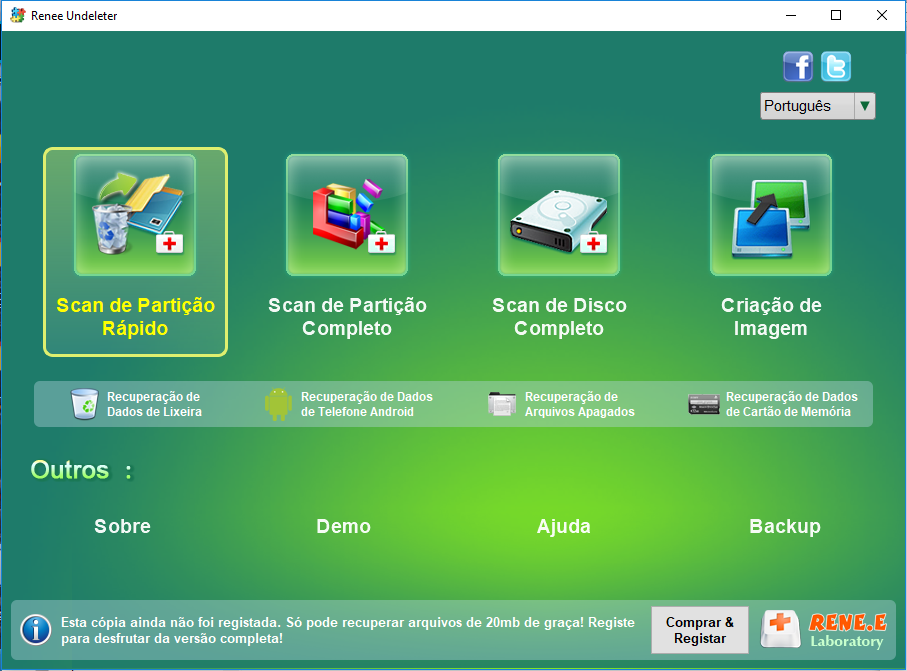
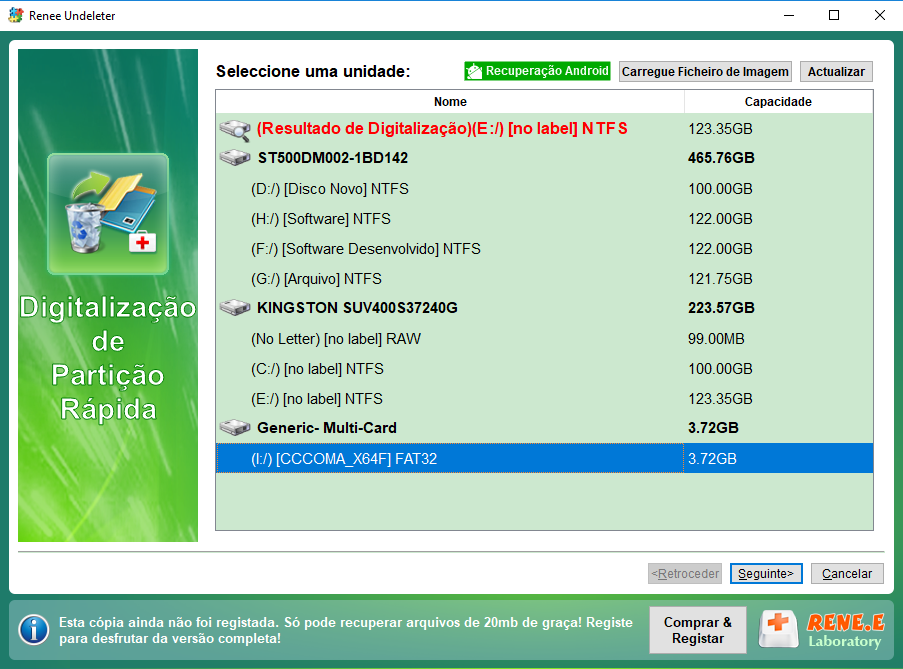
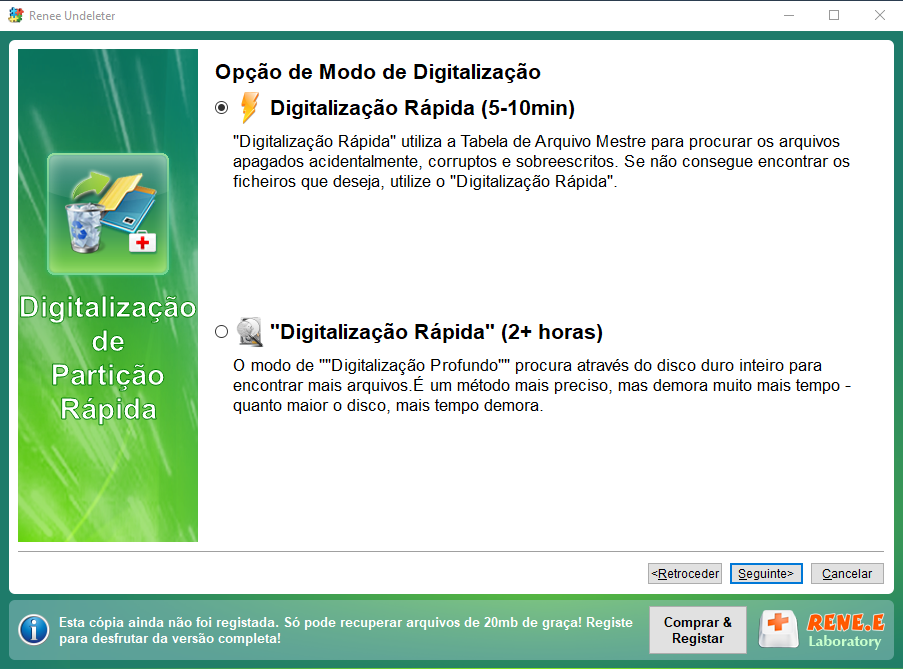
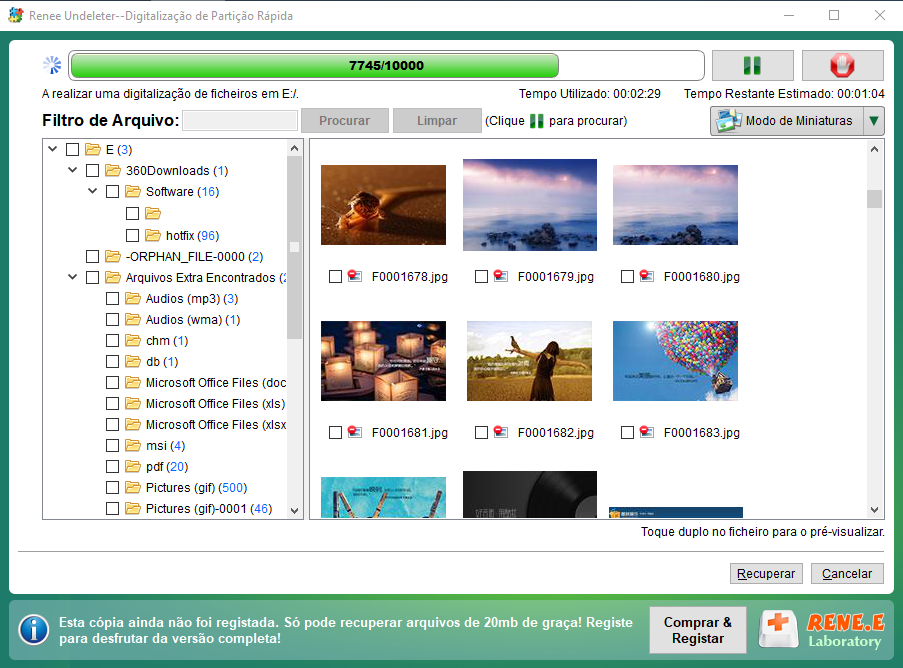
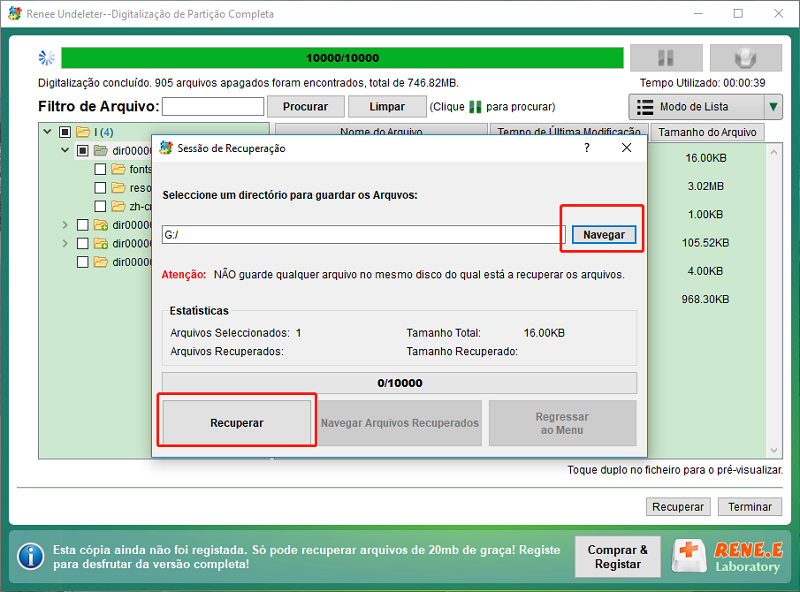
Link relacionado :
O que é a pasta LOST.DIR no telefone Android? Podemos recuperar dados através dele?
12-10-2019
Sónia : Com o desenvolvimento da tecnologia, você pode fazer ligações, navegar na Internet e estudar com um smartphone. Quanto...
Como recuperar dados de cartão SD que foram substituídos?
12-10-2019
Luísa : Neste texto, apresentamos o método para recuperar dados do cartão SD. Além disso, dicas relevantes são apresentadas. Por...


